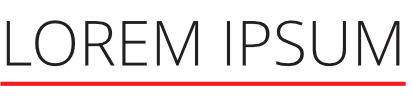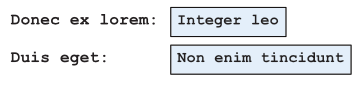段落の装飾は、テキストスタイルレベルで適用されます。段落の装飾は[段落]パネルで作成でき、テキストに適用された編集の影響を受けないため、テキストを変更するたびに再配置する手間が省けます。
装飾は、プル引用、メモスタイル、色付きの見出し塗りつぶし、または色付きの下線の形式にできます。装飾の位置、インデント、境界線/塗りつぶし、透明度をカスタマイズできます。
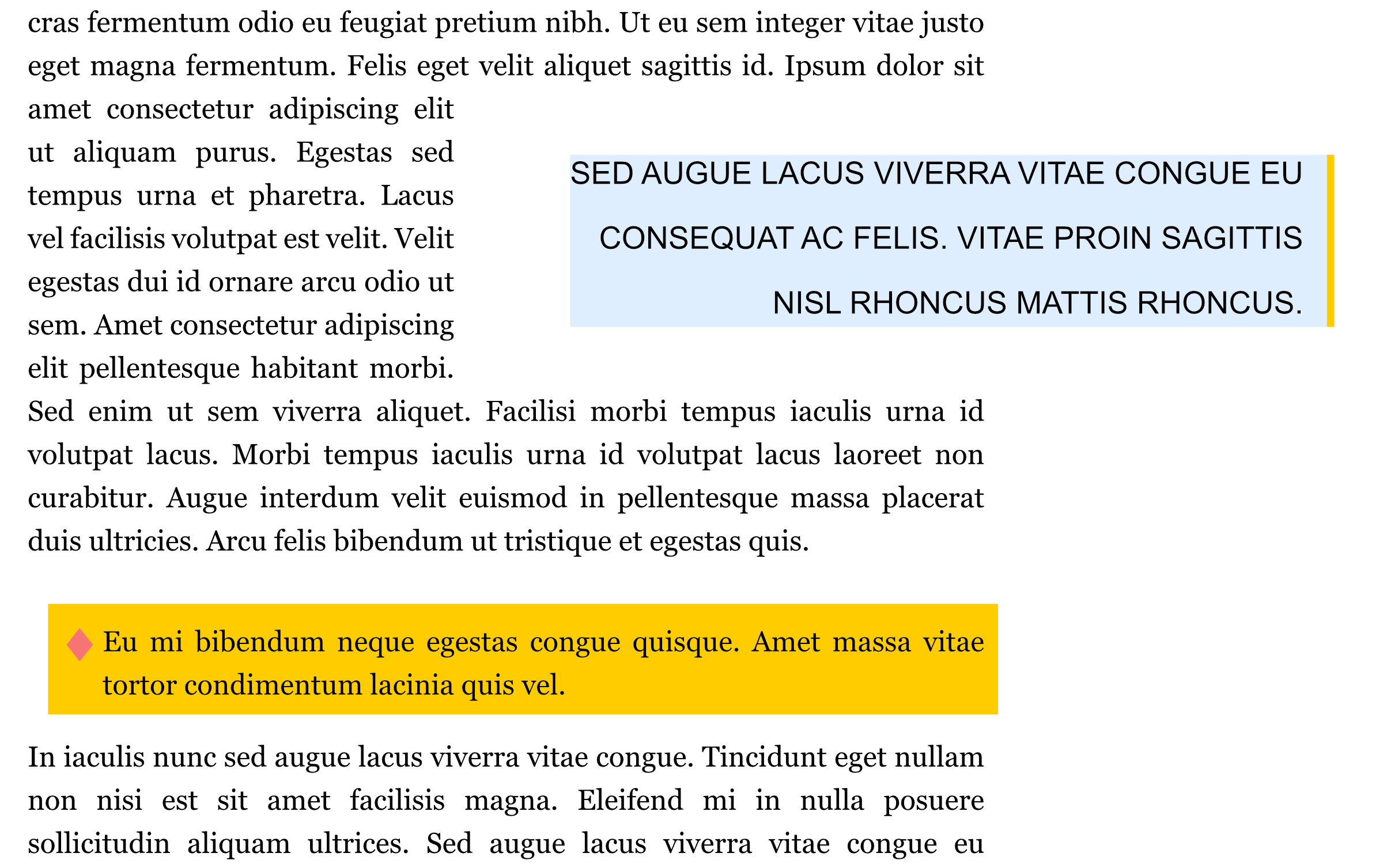
ユニークな装飾スタイルを作成する機会は無限にあります。作成したすべての装飾は、[段落]パネルから今後いつでも使用できます。
テキストスタイルの周囲に作成された段落の装飾は、常にテキストに対して移動する装飾スタイルを使用してテキストのブロックを区別するために使用できます。
段落の装飾は、テキストスタイルレベルで適用されます。段落の装飾は[段落]パネルで作成でき、テキストに適用された編集の影響を受けないため、テキストを変更するたびに再配置する手間が省けます。
装飾は、プル引用、メモスタイル、色付きの見出し塗りつぶし、または色付きの下線の形式にできます。装飾の位置、インデント、境界線/塗りつぶし、透明度をカスタマイズできます。
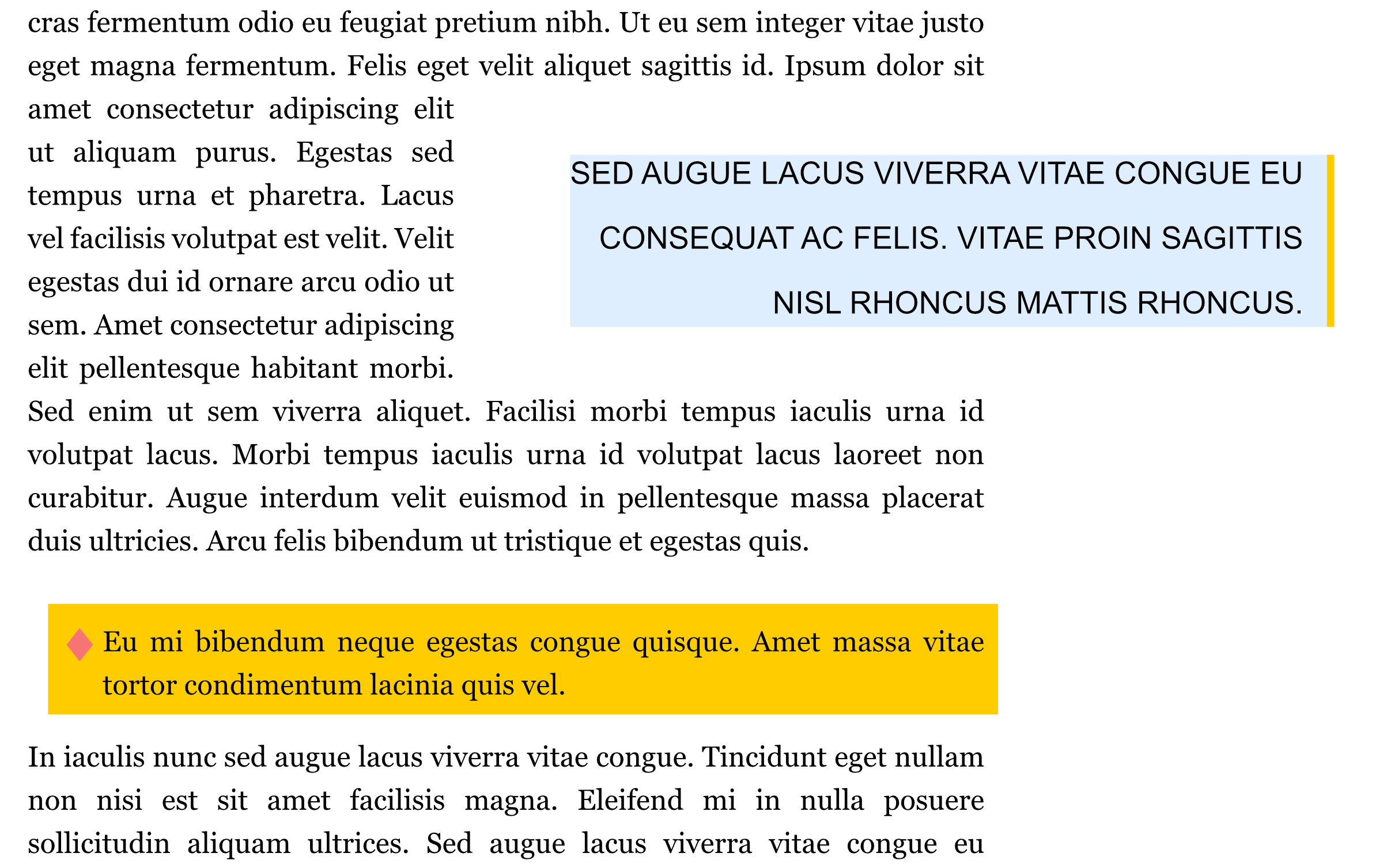
ユニークな装飾スタイルを作成する機会は無限にあります。作成したすべての装飾は、[段落]パネルから今後いつでも使用できます。